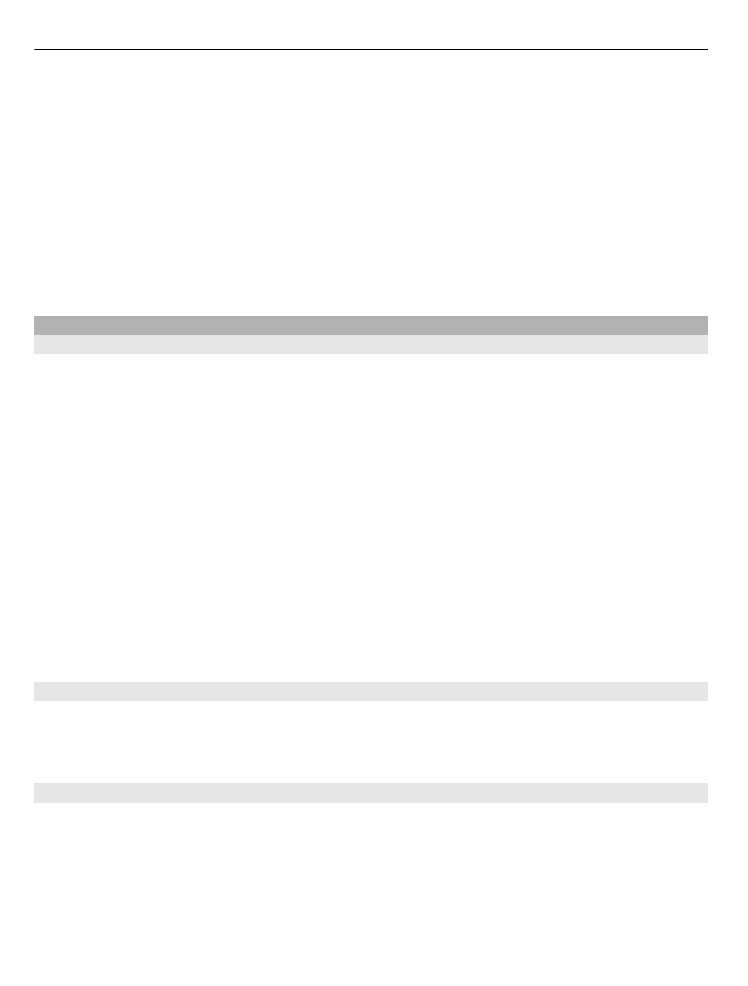
Изпращане на имейл
Изберете
Меню
>
Съобщения
.
1 Изберете вашата пощенска кутия и
Опции
>
Нов имейл
.
2 В полето "До" въведете имейл адреса на получателя. Ако имейл адресът на
получателя не може да бъде открит в Контакти, започнете да въвеждате името
на получателя и изберете получателя от предложените съвпадения. Ако
добавите няколко получателя, вмъкнете ;, за да разделите имейл адресите.
52 Съобщения
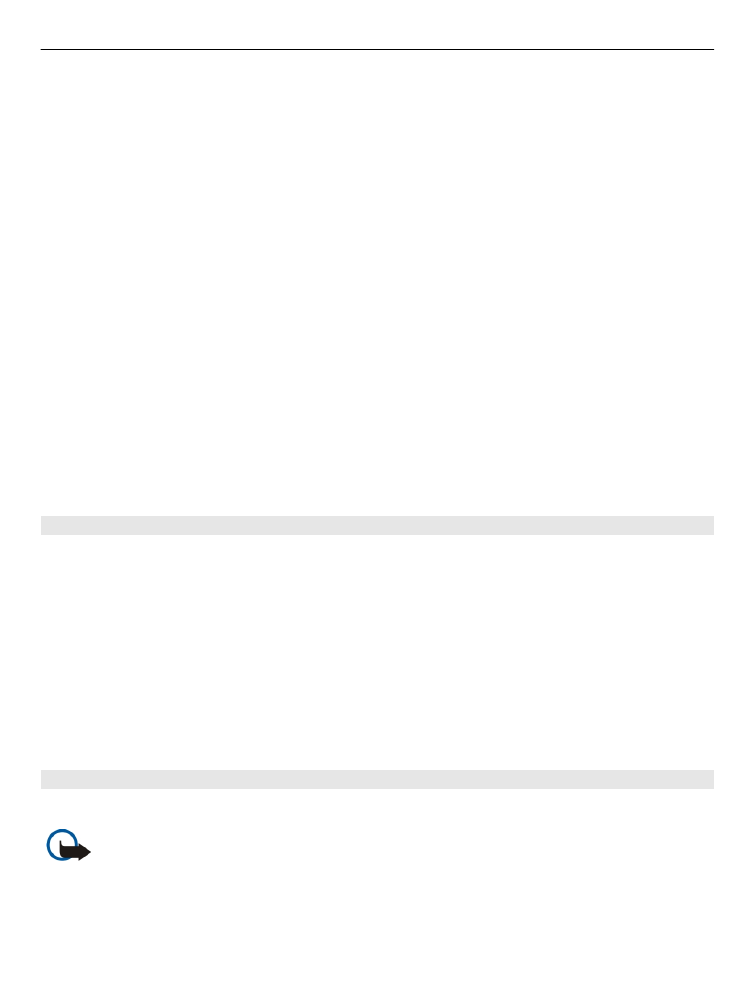
Изпалзвайте полето Копие, за да изпратите копие на други получатели, или
полето "Скрито копие", за да изпратите скрито копие на получатели. Ако
полето "Скрито копие" не е видимо, изберете
Опции
>
Още
>
Покажи Скрито
копие
.
3 В полето Тема въведете темата на имейл съобщението.
4 Въведете вашето съобщение в полето за текст.
5 Изберете
Опции
и от следните опции:
Добави прикач. файл — Добавяне на прикачен файл към съобщението.
Приоритет — Задаване на приоритета на съобщението.
Флаг — Поставяне на флаг на съобщението за следващо проследяване.
Вмъкни шаблон — Вмъкнване на текст от шаблон.
Добави получател — Добавяне на получатели към съобщението от Контакти.
Опции за редакция — Изрязване, копиране и поставяне на избрания текст.
Опции за въвеждане — Включване или изключване на въвеждането на
предсказуем текст или избор на езика за писане.
6 Изберете
Опции
>
Изпрати
.
Възможно е опциите да са различни.